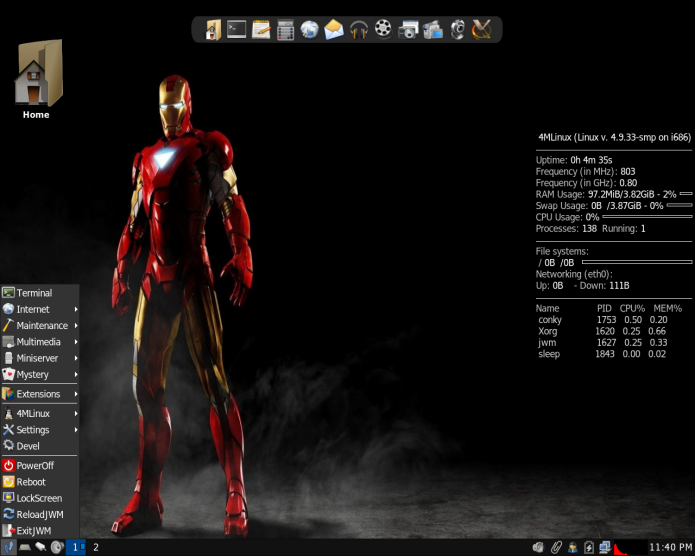O projeto 4MLinux lançou a mais recente versão da sua levíssima distribuição, a 4MLinux 22. Conheça mais um pouco sobre ela e descubra onde baixar a distro.
- Como instalar o Memory Game no Linux via Snap
- Como instalar o jogo Kobo Deluxe no Linux via Flatpak
- Como instalar o lançador de jogos Pegasus no Linux via Flatpak
- Conheça batocera.linux e divirta-se com jogos antigos
- Como instalar o Sudoku Solver no Linux via Flatpak
4MLinux é uma mini distribuição Linux com foco em quatro capacidades: manutenção (como um Live CD de recuperação do sistema), multimídia (para reprodução de DVDs de vídeo e outros arquivos multimídia), miniserver (usando o daemon inetd), e da diversão (fornecendo vários pequenos jogos para Linux).
Novidades do 4MLinux 22
4MLinux 22 vem com vários recursos novos, incluindo a capacidade de configurar o sistema como um servidor LAMP. Ele vem com algumas novas funcionalidades incríveis (Skype, FreeCol, suporte para a criptografia de disco LUKS). No entanto, as maiores mudanças estão relacionadas ao servidor 4MLinux, que agora é rico em recursos e também o servidor mais leve e rápido disponível no mercado.
Com o 4MLinux 22 você cria seus documentos usando o LibreOffice 5.4.0 e o GIMP 2.8.22, compartilha os arquivos usando o DropBox 28.4.14, navega na Internet com o Firefox 54.0 e o Chromium 59.0.3071.86, fica em contato com seus amigos via Skype 5.3.0.1 e Thunderbird 52.2.1. Alem disso, você pode desfrutar da sua coleção de músicas com o Audacious 3.8.2, assistir seus vídeos favoritos com MPlayer e VLC 2.2.6, rodar jogos com a Mesa 13.0.4 e Wine 2.10.
Você também pode configurar o servidor LAMP 4MLinux (Linux 4.9.33, Apache 2.4.25, MariaDB 10.2.6, PHP 5.6.30 e PHP 7.0.15). Perl 5.24.0 e Python 2.7.12 também estão disponíveis.
Conheça melhor a distribuição 4MLinux
Para saber mais sobre a distribuição 4MLinux, clique nesse link.
Para saber mais sobre essa versão da distribuição, acesse a nota de lançamento.
Baixe e experimente o 4MLinux 21
A imagem ISO do 4MLinux 21 já pode ser baixada acessando a página de download da distribuição.
Verifique se a imagem ISO está corrompida
Antes de gravar a imagem ISO que você baixou, verifique se ela está corrompida usando o tutorial abaixo:
Como verificar se uma imagem ISO está corrompida
Como gravar uma imagem ISO no Linux
Quem precisar gravar a imagem ISO após o download, pode usar esse tutorial do blog:
Como gravar uma imagem ISO Usando o Nautilus
Como gravar uma imagem ISO usando o Terminal
Como criar um pendrive de instalação
Como criar um pendrive inicializável com GNOME Disks
Como criar um pendrive inicializável com o Etcher no Linux
O que está sendo falado no blog nos últimos dias
- Como instalar o Adobe Shockwave Player no Linux
- 4MLinux 22 já está disponível para download! Baixe agora!
- The Long Dark será lançado no inicio de agosto! Confira os detalhes!
No Post found.